Brother MFC-885CW User Manual
Browse online or download User Manual for Multifunction Devices Brother MFC-885CW. Brother MFC-885CW Manuale d'uso [en] [fr]
- Page / 207
- Table of contents
- BOOKMARKS
- GUIDA DELL’UTENTE 1
- INFORMAZIONI SULLA VALIDITÀ 3
- Direttiva R e TTE 4
- Sommario 6
- Sezione II Fax 7
- 11 Stampa di rapporti 75 9
- Sezione III Copia 10
- Sezione V Software 11
- Sezione VI Appendice 12
- D Specifiche tecniche 169 13
- E Glossario 184 13
- FIndice 188 13
- Generale I 15
- Informazioni generali 1 16
- Accesso alla Guida 17
- Capitolo 1 18
- Informazioni generali 19
- Pannello dei comandi 1 20
- Indicazioni a display 1 22
- Operazioni base 1 23
- Caricamento di documenti e 24
- Utilizzo del piano dello 25
- Area di scansione 2 25
- Carta utilizzabile e altri 26
- Caricamento di carta e 29
- Capitolo 2 30
- Caricamento di buste e 31
- Caricamento di carta 32
- Rimozione delle piccole 33
- Area stampabile 2 34
- Impostazioni generali 3 35
- Modalità Timer 3 36
- Impostazioni carta 3 37
- Impostazioni volume 3 38
- Ora legale estiva 39
- Display 3 39
- Impostazione dell’Attesa per 40
- Impostazione della funzione 40
- Spegni monitor 3 40
- Impostazione Wallpaper 3 41
- Funzioni di sicurezza 4 42
- Attivazione/disattivazione 43
- Capitolo 4 44
- Sezione II 45
- Invio di un fax 5 46
- Invio di un fax 47
- Trasmissione circolare 48
- (solo Bianco e nero) 48
- Operazioni aggiuntive 49
- Accesso duplice 50
- (soloBiancoenero) 5 50
- Trasmissione in tempo reale 5 50
- Capitolo 5 52
- Messaggio di Memoria 53
- Ricezione di fax 6 54
- Utilizzo delle modalità 55
- Impostazioni della 56
- Rilevazione fax 6 57
- Altre operazioni di 58
- Stampa di un fax dalla 59
- Dispositivi telefonici e 60
- Servizi telefonici 7 61
- Capitolo 7 62
- PBX e TRASFERIMENTO 7 63
- Collegamento di una 64
- (TAD) esterna 64
- Telefoni esterni e in 65
- MFC-680CN) 7 66
- Utilizzo di codici remoti 7 66
- Procedura di 67
- Ricomposizione numero fax 8 68
- Chiamata in uscita 8 68
- Storico identificativi 8 68
- Memorizzazione dei 69
- Memorizzazione dei numeri di 70
- Modifica dei nomi o dei 71
- Impostazione dei Gruppi per 72
- Combinazione di numeri di 73
- Composizione rapida 8 73
- Capitolo 8 74
- Modalità TAD per 75
- Segreteria telefonica 75
- Fax/Tel OGM (Annuncio) 9 76
- Attivazione della modalità 76
- Gestione messaggi 9 77
- Altre operazioni TAD 9 78
- Registrazione di una 79
- Operazioni fax avanzate 80
- Memorizzazione fax 10 81
- Anteprima fax 10 81
- Ricezione PC Fax 10 83
- Modifica del PC di 84
- Recupero remoto 10 86
- Comandi remoti fax 10 87
- Recupero dei messaggi fax 10 88
- Stampa di rapporti 11 89
- Rapporti 11 90
- Polling 12 91
- Impostazione ricezione 92
- Polling sequenziale (solo 92
- Trasmissione polling 93
- (solo bianco e nero) 93
- Capitolo 12 94
- Copia III 95
- Esecuzione di copie 13 96
- Impostazioni di copia 13 97
- Ordinamento copie 99
- Regolazione luminosità 99
- Opzioni carta 13 100
- Messaggio di ‘Memoria 101
- Capitolo 13 102
- Stampa fotografica diretta 103
- 22 mm o meno 104
- 11 mm o meno 104
- Preparazione 106
- Stampa di immagini 14 107
- Stampa di foto 14 108
- Effetti fotografici 14 109
- Migliora paesaggio 14 110
- Elimina occhi rossi 14 110
- Ricerca per data 14 111
- Stampa tutte le foto 14 112
- Mostra Slide 14 112
- Ridimensionamento 14 113
- Stampa DPOF 14 113
- Scuro Chiaro 114
- Opzioni carta 14 115
- Regolazione di luminosità 116
- Proporzionare 14 117
- Stampa senza bordo 14 117
- Scansione in una 118
- Flash USB 118
- Come eseguire la scansione 119
- Interpretazione dei 120
- Stampa di foto da una 121
- Stampa di immagini 15 122
- Stampa DPOF 15 122
- Stampa di foto 123
- (senza PictBridge) 123
- Software V 125
- Appendice VI 127
- Solo per Unione 134
- Marchi di fabbrica A 136
- Risoluzione dei problemi e 137
- Stampa (Continua) 138
- Stampa dei fax in arrivo 139
- Ricezione di fax 139
- Invio di fax 140
- Problemi di copia 141
- Problemi di scansione 141
- Problemi di software 141
- Problemi di rete 142
- Messaggi di errore B 143
- —OPPURE— 146
- Animazione degli errori B 147
- Trasferimento dei fax o del 147
- Rapporto registro fax B 147
- Inceppamento Carta B 148
- Inceppamento stampante o 149
- Rilevazione linea libera B 151
- Interferenza sulla linea 151
- Manutenzione 152
- Pulizia della parte esterna 154
- Pulizia dello scanner B 155
- Pulizia della piastra della 155
- Pulizia del rullo di 156
- Verifica della qualità di 157
- Informazioni 161
- Imballaggio e 161
- Menu e funzioni C 164
- Tabella Menu C 165
- Menu e funzioni 167
- Menu LAN C 169
- Menu ( ) (segue) C 173
- Fax ( ) C 174
- Scan ( ) C 176
- Copia ( ) 177
- PhotoCapture ( ) 179
- Impostazioni di stampa 180
- Immissione di testo C 182
- Specifiche tecniche D 183
- Supporti di stampa D 185
- Specifiche tecniche 187
- 31.6 mm 49.6 mm 189
- PhotoCapture Center™ D 191
- PictBridge D 192
- Scanner D 192
- Stampante D 193
- Interfacce D 194
- Requisiti del computer D 195
- Materiali di consumo D 196
- Rete (LAN) D 197
- Glossario E 198
- Glossario 199
Summary of Contents
GUIDA DELL’UTENTEMFC-680CNMFC-885CW
viii12 Polling 77Informazioni generali polling ...77Ricezione polling...
Capitolo 1386e Premere d o c per modificare il contrasto.Premere OK.f Se non si desidera modificare altre impostazioni, premere Inizio Mono o Inizio
Esecuzione di copie8713Impostazione delle modifiche come una nuova impostazione predefinita 13È possibile salvare le impostazioni di copia Qualità, Ti
Capitolo 1388
Sezione IVStampa fotografica direttaIVStampa di foto da una scheda di memoria o da un'unità di memoria Flash USB90Stampa di foto da una fotocamer
9014Operazioni PhotoCapture Center™14Stampa da una scheda di memoria o da un'unità di memoria Flash USB senza PC14Anche se l'apparecchio non
Stampa di foto da una scheda di memoria o da un'unità di memoria Flash USB9114Struttura delle cartelle delle schede di memoria o dell'unità
Capitolo 1492Preparazione dell’apparecchio14Introdurre a fondo la scheda di memoria o l'unità di memoria Flash USB nell'apposita fessura. 1
Stampa di foto da una scheda di memoria o da un'unità di memoria Flash USB9314Accesso alla modalità PhotoCapture 14Dopo avere inserito la scheda
Capitolo 1494Stampa dell'indice (miniature)14PhotoCapture Center™ assegna numeri alle immagini (ad esempio N.1, N.2, N.3 e così via). PhotoCaptur
Stampa di foto da una scheda di memoria o da un'unità di memoria Flash USB9514g Inserire il numero di copie desiderato utilizzando la tastiera.h
ixStampa di immagini...93Visualizzazione delle foto ...
Capitolo 1496gEffettuare una delle seguenti operazioni: Premere OK e modificare le impostazioni di stampa. (Consultare pagina 100.) Se non si deside
Stampa di foto da una scheda di memoria o da un'unità di memoria Flash USB9714e Premere OK e a o b per aumentare o ridurre il numero delle copie.
Capitolo 1498NotaÈ possibile visualizzare foto con altre date premendo ripetutamente d o c. Premere d per visualizzare una foto meno recente o c per v
Stampa di foto da una scheda di memoria o da un'unità di memoria Flash USB9914Ridimensionamento 14È possibile ridimensionare la foto e stampare u
Capitolo 14100Impostazioni di stampa PhotoCapture Center™ 14È possibile modificare temporaneamente le impostazioni di stampa per la stampa successiva.
Stampa di foto da una scheda di memoria o da un'unità di memoria Flash USB10114Velocità e qualità di stampa 14a Premere a o b per selezionare Qua
Capitolo 14102c Se si sceglie Letter o A4, premere d o c per selezionare il formato di stampa.Premere OK.d Se non si desidera modificare altre imposta
Stampa di foto da una scheda di memoria o da un'unità di memoria Flash USB10314c Premere a o b per selezionare Bilanc bianco, Migl. qualità o Den
Capitolo 14104Impostazione delle modifiche come una nuova impostazione predefinita 14È possibile salvare le impostazioni di stampa che si utilizzano p
Stampa di foto da una scheda di memoria o da un'unità di memoria Flash USB10514Come eseguire la scansione in una scheda di memoria o in un'u
xSezione VI AppendiceA Sicurezza e restrizioni legali 114Scelta del luogo di installazione...
Capitolo 14106i Effettuare una delle seguenti operazioni: Per modificare il nome del file, passare al punto j. Premere Inizio Mono o Inizio Colore p
1071515Stampa di foto direttamente da una fotocamera PictBridge 15 Questo apparecchio Brother supporta lo standard PictBridge che permette di collegar
Capitolo 15108Stampa di immagini 15NotaEstrarre qualsiasi scheda di memoria o unità di memoria Flash USB dall'apparecchio prima di collegare la f
Stampa di foto da una fotocamera10915Stampa di foto direttamente da una fotocamera digitale (senza PictBridge)15Se la fotocamera supporta lo standard
Capitolo 15110Interpretazione dei messaggi di errore15Se si conoscono i tipi di errore che possono verificarsi durante la stampa da una fotocamera, è
Sezione VSoftware VFunzioni software e di rete 112
11216Il CD-ROM comprende la Guida software dell'utente e la Guida dell'utente in rete per le funzioni disponibili quando l'apparecchio
Sezione VIAppendice VISicurezza e restrizioni legali 114Risoluzione dei problemi e manutenzione ordinaria123Menu e funzioni 150Specifiche tecniche 169
114AScelta del luogo di installazione APosizionare l’apparecchio su una superficie piana e stabile, ad esempio una scrivania. Scegliere un punto non s
Sicurezza e restrizioni legali115AUtilizzo sicuro dell’apparecchio AConservare queste istruzioni per una consultazione futura e leggerle prima di proc
xiD Specifiche tecniche 169Generale...169Supp
116NON mettere le mani sul bordo dell'apparecchio, sotto il coperchio documenti o il coperchio dello scanner. Questo potrebbe provocare lesioni.
Sicurezza e restrizioni legali117ANON toccare l'area indicata nell'illustrazione. Questo potrebbe provocare lesioni. Quando si sposta l&apo
118AVVERTENZA • Si raccomanda cautela durante l’installazione o la modifica di linee telefoniche. Prima di toccare fili o terminali non isolati, verif
Sicurezza e restrizioni legali119A9 Usare solo il cavo di alimentazione fornito con l’apparecchio stesso.10 Questo prodotto è dotato di una spina trip
120Avvertenza - Questo apparecchio deve essere dotato di messa a terra. AI conduttori del cavo di alimentazione rispettano il seguente codice dei colo
Sicurezza e restrizioni legali121ARestrizioni legali per la copia AÈ reato eseguire riproduzioni di determinati oggetti o documenti con intento doloso
122Marchi di fabbrica AIl logo Brother è un marchio registrato di Brother Industries, Ltd.Brother è un marchio registrato di Brother Industries, Ltd.M
123BBRisoluzione dei problemi BIn caso di difficoltà di funzionamento, fare riferimento alla tabella riportata di seguito per suggerimenti relativi a
124Il testo o le immagini sono inclinati. Accertarsi che la carta sia caricata correttamente nel vassoio e che la guida laterale carta sia regolata es
Risoluzione dei problemi e manutenzione ordinaria125BStampa dei fax in arrivoProblema SuggerimentiStampa sovrapposta e strisce bianche orizzontali; fr
126Invio di faxProblema SuggerimentiNon è possibile inviare un fax. Controllare tutti i collegamenti del cavo telefonico.Accertarsi che il tasto Fax
Risoluzione dei problemi e manutenzione ordinaria127BFunzioni personalizzate su una linea singola.Se su un’unica linea telefonica, in comune con l’app
128Problemi di PhotoCapture Center™Problema SuggerimentiIl disco rimovibile non funziona correttamente.1 È stato installato l'aggiornamento di Wi
Risoluzione dei problemi e manutenzione ordinaria129BMessaggi di errore BCome ogni altro apparecchio da ufficio che si avvale di una tecnologia avanza
130Err collegamento Si è cercato di inoltrare un fax in polling senza avere prima impostato l’apparecchio in modalità Attesa polling.Controllare l’imp
Risoluzione dei problemi e manutenzione ordinaria131BInceppam.carta La carta è inceppata nell’apparecchio.Aprire il Coperchio carta inceppata (sul ret
132No File La scheda di memoria o l'unità di memoria Flash USB presente nell'unità del supporto non contiene alcun file .JPG.Reinserire la s
Risoluzione dei problemi e manutenzione ordinaria133BAnimazione degli errori BL'animazione degli errori visualizza istruzioni dettagliate in caso
134c Accertarsi di aver impostato la funzione Ricezione PC Fax sull'apparecchio. (Consultare Ricezione PC Fax a pagina 69.)Se sono presenti dei f
Risoluzione dei problemi e manutenzione ordinaria135BDocumento inceppato all’interno dell’alimentatore automaticoBa Rimuovere prima la carta non incep
Sezione IGenerale IInformazioni generali 2Caricamento di documenti e carta 10Impostazioni generali 21Funzioni di sicurezza 28
136ATTENZIONE NON posizionare il coperchio carta inceppata rivolto verso il basso come illustrato in figura. Il coperchio potrebbe subire danni e caus
Risoluzione dei problemi e manutenzione ordinaria137Bg Inserire correttamente il vassoio carta nell’apparecchio.NotaAccertarsi di estrarre il supporto
138Manutenzione ordinariaBSostituzione delle cartucce di inchiostro BL’apparecchio è dotato di un sensore ottico. Il sensore ottico verifica automatic
Risoluzione dei problemi e manutenzione ordinaria139BInstallazione errata NON toccare la zona indicata nella figura seguente. NotaSe il coperchio di
140Una volta aperta, installare la cartuccia di inchiostro nell’apparecchio e usarla entro sei mesi dall’installazione. Usare le cartucce non ancora a
Risoluzione dei problemi e manutenzione ordinaria141BPulizia dello scanner Ba Sollevare il coperchio documenti (1). Pulire il piano dello scanner (2)
142Pulizia del rullo di scorrimento carta Ba Estrarre il vassoio carta dall’apparecchio.b Scollegare l'apparecchio dalla presa elettrica e rimuov
Risoluzione dei problemi e manutenzione ordinaria143Ba Effettuare una delle seguenti operazioni: (MFC-680CN)Premere Gestione Inchiostri e passare al
144k Premere Stop/Uscita.Se si ripete questa procedura almeno cinque volte e la qualità di stampa continua a essere scadente, sostituire la cartuccia
Risoluzione dei problemi e manutenzione ordinaria145BControllo del livello di inchiostro BOltre all'icona del livello di inchiostro visualizzata
21Utilizzo della documentazione1Vi ringraziamo per avere acquistato un apparecchio Brother. Consultando la documentazione è possibile trarre il massim
146c Agganciare il coperchio laterale. Installazione ricevitore e base Ba Togliere il coperchio laterale. NotaSe non si riesce ad aprire il coperchio
Risoluzione dei problemi e manutenzione ordinaria147BInformazioni sull’apparecchioBControllo del numero seriale BÈ possibile visualizzare sul display
148ATTENZIONE Se non si trova la parte gialla di protezione, NON rimuovere le cartucce di inchiostro prima della spedizione. È essenziale spedire l’ap
Risoluzione dei problemi e manutenzione ordinaria149Bk Imballare i materiali stampati nella scatola originale come indicato nell'illustrazione. N
150CProgrammazione a schermoCQuesto apparecchio è stato progettato per garantire un utilizzo semplice delle sue funzioni grazie alla programmazione a
Menu e funzioni151CTabella Menu CQueste pagine aiutano a comprendere le selezioni dei menu e le opzioni disponibili nei programmi dell’apparecchio. Le
152Setup generale(Segue)Imp.risp.ener.— Ricez.Fax:Si*Ricez.Fax:NoPersonalizza il tasto Risparmio energetico in modo da non ricevere fax in modalità Ri
Menu e funzioni153CFax Imp ricezioneNumero squilliNumero squilli012*345Imposta il numero di squilli prima che l’apparecchio risponda in modalità Solo
154Fax(Segue)Imp. RapportoRapporto trasmSiSi+ImmagineNo*No+ImmagineImpostazione iniziale per il Rapporto di verifica della trasmissione e il Registro
Menu e funzioni155CMenu LAN CFax(Segue)VarieSicurezza mem— Impedisce l'utilizzo della maggior parte delle operazioni diverse dalla ricezione dei
Informazioni generali31Accesso alla Guida software dell'utente e alla Guida dell'utente in rete1Questa Guida dell’utente non contiene tutte
156LAN(solo per il modello MFC-680CN)(Segue)TCP/IP(Segue)Config WINS — Auto*StaticoSceglie la modalità di configurazione WINS.WINS Server — (Primario)
Menu e funzioni157CLAN(solo per il modello MFC-885CW)(Segue)Cablato LAN(Segue)TCP/IP(Segue)Gateway [000-255].[000-255].[000-255].[000-255]Inserire l’i
158LAN(solo per il modello MFC-885CW)(Segue)WLAN(Segue)TCP/IP(Segue)Subnet mask [000-255].[000-255].[000-255].[000-255]Inserire la Subnet mask.Gateway
Menu e funzioni159CMenu ( ) (segue) CLAN(solo per il modello MFC-885CW)(Segue)WLAN(Segue)Stato WLAN Stato — È possibile visualizzare lo stato attuale
160Fax ( ) CImp inizialeMod. ricezione(solo per il modello MFC-680CN)— Solo fax*Fax/TelManualeSeleziona il metodo di ricezione più adatto alle proprie
Menu e funzioni161CContrasto ——Auto*ChiaroScuroModifica il rapporto chiaro/scuro dei fax inviati.35Sel. Veloce Ricerca — OrdinealfabeticoOrdinenumeric
162Scan ( ) CPolling RX ——StandardProtettoDifferitoNo*Imposta l’apparecchio per eseguire il polling dei documenti da un altro apparecchio fax.77Modo o
Menu e funzioni163CCopia ( )CLivello1 Livello2 Livello3 Opzioni DescrizioniPaginaQualità ——VeloceNormale*AltaSelezionare la risoluzione delle copie pe
164Regola ROSSO — Regola la quantità di rosso nelle copie.86Regola VERDE — Regola la quantità di verde nelle copie.Regola BLU — Regola la quantità di
Menu e funzioni165CPhotoCapture ( )CLivello1 Livello2 Livello3 Opzioni DescrizioniPaginaVista foto — — Vedere le impostazioni di stampa nella tabella
Capitolo 14Come trovare le istruzioni di scansione1Sono disponibili diversi metodi per eseguire la scansione dei documenti. È possibile trovare le ist
166Impostazioni di stampaOpzione1 Opzione2 Opzione3 Opzione4 DescrizioniPaginaQualità stampaNormaleFoto*— — Seleziona la qualità di stampa.101Tipo car
Menu e funzioni167CProporzionare Si*No— — Ritaglia l’immagine attorno al margine per adattarla al formato della carta o alle dimensioni della stampa.
168Immissione di testo CQuando si impostano alcune selezioni del menu, come l’Identificativo, potrebbe essere necessario immettere del testo nell’appa
169DDGenerale DSpecifiche tecniche DCapacità di memoria 32 MB ADF (alimentatore automatico documenti) Ambiente raccomandato per i migliori risultati:F
1701Dipende dalle condizioni di stampa.Dimensioni (MFC-680CN) (MFC-885CW) Peso MFC-680CN 8,5 kgMFC-885CW 8,6 kgRumore In funzione:50 dB o meno1Tempera
Specifiche tecniche171DSupporti di stampa D1Utilizzare solo lucidi consigliati per la stampa a getto di inchiostro.2Per evitare sbavature di inchiostr
172Fax DCompatibilità Gruppo 3 ITU-TSistema di codifica MH/MR/MMR/JPEGVelocità modem Fallback automatico14400 bps Dimensioni documento Larghezza alim
Specifiche tecniche173D1Solo Bianco e nero2Il termine "Pagine" si riferisce alla "Brother Standard Chart No. 1" (lettera commercia
174Segreteria telefonica digitale DTAD Sì Tempo registrazione ICM Max. 29 minuti / Max. 99 messaggi(Max.180 sec / 1 messaggio)Toll Saver Sì Registraz
Specifiche tecniche175DTelefono senza fili digitale (solo per il modello MFC-885CW)DTelefono senza fili (BCL-D20) DBatteria DFrequenza 1,9 GHz Standar
Informazioni generali51Come trovare le istruzioni di scansione1Sono disponibili diversi metodi per eseguire la scansione dei documenti. È possibile tr
176Copia D1In base al modello standard Brother (Modalità veloce/Impila risma). La velocità di copia varia in base alla complessità del documento.Color
Specifiche tecniche177DPhotoCapture Center™ D1Schede di memoria, adattatori e unità di memoria Flash USB non sono inclusi.2SecureDigital (SD&MMC)
178PictBridge DScanner D1Windows® XP nella presente Guida dell'utente comprende Windows® XP Home Edition, Windows® XP Professional e Windows® XP
Specifiche tecniche179DStampante D1In base al modello standard Brother.Formato A4 in modalità bozza.2Quando si imposta la funzione Senza bordi su Sì.3
180Interfacce D1L’apparecchio dispone di un’interfaccia USB 2.0 ad alta velocità. L'interfaccia è compatibile con USB 2.0 ad alta velocità; tutta
Specifiche tecniche181DRequisiti del computer DRequisiti minimi del sistema e funzioni software PC supportatePiattaforma computer e versione sistema o
182Materiali di consumo DInchiostro L’apparecchio utilizza singole cartucce di inchiostro per Nero, Giallo, Ciano e Magenta, separate dal gruppo delle
Specifiche tecniche183DRete (LAN) D1Consultare la tabella Requisiti computer a pagina 181.2Se sono necessarie funzioni più avanzate per la gestione de
184EL’elenco riporta una lista completa di funzioni e termini che compaiono nei manuali Brother. La disponibilità di tali funzioni varia a seconda del
Glossario185EIdentificativoServizio acquistato dalla compagnia telefonica che permette di visualizzare il numero (o il nome) del chiamante.Identificat
Per chiamare il Servizio di assistenza clientiCompletare le seguenti informazioni a titolo di riferimento futuro:Numero modello: MFC-680CN e MFC-885CW
Capitolo 16Pannello dei comandi 1MFC-680CN 1MFC-885CW 1NotaLa maggior parte delle illustrazioni di questa Guida dell'utente si riferiscono al mo
186OCR (riconoscimento ottico dei caratteri)Il software applicativo ScanSoft™ PaperPort™ 11SE con OCR o Presto!® PageManager® in dotazione converte un
Glossario187EScansione su supportoÈ possibile eseguire la scansione di un documento in bianco e nero o a colori in una scheda di memoria o in un'
Indice188FAAccesso duplice ...36ADF (alimentatore automatico documenti) ...
189FCopiaaccesso alla modalità Copia ...82con il piano dello scanner ...11contrasto ...
190LLCD (display a cristalli liquidi) ...150Attesa ...26Contrasto ...
191FPhotoCapture Center™aggiunta di effetti ...95anteprima delle foto ...93CompactFlash® .
192Risoluzione dei problemi ...123controllo del livello di inchiostro ...145in caso di difficoltàchiamate in arrivo ...
Visitate il nostro sito sul World Wide Web all'indirizzohttp://www.brother.comQuesto apparecchio è omologato per l'utilizzo esclusivo nel pa
Informazioni generali71 3 Tasti modalità: FaxPer accedere alla modalità Fax. ScanPer accedere alla modalità Scansione. CopiaPer accedere alla m
Capitolo 185 Tasti Avvia: Inizio ColoreConsente di avviare l'invio di fax o di eseguire copie a colori. Inoltre, permette di avviare un'op
Informazioni generali91Operazioni base 1Le fasi che seguono indicano la procedura di modifica di un'impostazione nell'apparecchio. Nell&apos
102Caricamento di documenti2È possibile inviare fax, effettuare copie e scansioni utilizzando il dispositivo ADF (alimentatore automatico documenti) o
Caricamento di documenti e carta112Utilizzo del piano dello scanner 2È possibile usare il piano dello scanner per inviare fax, copiare o eseguire la s
Capitolo 212Carta utilizzabile e altri supporti2La qualità di stampa può essere condizionata dal tipo di carta utilizzato nell'apparecchio.Per ot
Caricamento di documenti e carta132Capacità del vassoio uscita carta 2Fino a 50 fogli di carta da 20 libbre di formato Letter o da 80 g/m2 di formato
Capitolo 214Grammatura, spessore e capacità carta 21Fino ad un massimo di 50 fogli di carta di formato Legal da 80 g/m2.Fino ad un massimo di 100 fogl
Caricamento di documenti e carta152Caricamento di carta e altri supporti2NotaPer la stampa su Foto L o carta da 10 × 15 cm, consultare Caricamento di
iInformazioni sulla validità e avviso su redazione e pubblicazioneQUESTO APPARECCHIO FUNZIONA CON UNA LINEA PSTN ANALOGICA A DUE FILI DOTATA DI CONNET
Capitolo 216d Posizionare delicatamente la carta nell'apposito vassoio, con la facciata da stampare rivolta verso il basso e inserendo prima il b
Caricamento di documenti e carta172g Con delicatezza, inserire il vassoio carta completamente nell'apparecchio. h Tenendo in posizione il vassoio
Capitolo 218Come caricare buste e cartoline 2a Prima di caricare, premere gli angoli e i lati delle buste o delle cartoline per appiattirli il più pos
Caricamento di documenti e carta192b Premere e far scorrere le guide laterali (1) e le guide lunghezza carta (2) per adattarle al formato della carta.
Capitolo 220Area stampabile 2L’area di stampa dipende dalle impostazioni definite nell’applicazione utilizzata. I valori riportati sotto indicano le a
2133Modalità Risparmio energetico3Quando l'apparecchio non è in uso, è possibile attivare la modalità Risparmio energetico premendo il tasto Risp
Capitolo 322d Premere d o c per selezionare Ricez.Fax:No (o Ricez.Fax:Si).Premere OK.e Premere Stop/Uscita.1Non è possibile ricevere un fax con Inizi
Impostazioni generali233Impostazioni carta 3Tipo carta 3Per ottenere la migliore qualità di stampa, impostare l’apparecchio per il tipo di carta utili
Capitolo 324Impostazioni volume 3Volume squilli 3È disponibile una gamma di livelli di volume degli squilli, da Alto a No.In modalità Fax , premere
Impostazioni generali253Ora legale estiva automatica3È possibile impostare l’apparecchio per il passaggio automatico all'ora legale estiva. Si im
iiDichiarazione di conformità CEE in base alla Direttiva R e TTE
Capitolo 326Impostazione dell’Attesa per lo sfondo 3È possibile impostare l'intervallo di tempo durante il quale lo sfondo del display deve rima
Impostazioni generali273Impostazione Wallpaper 3È possibile modificare lo sfondo.a Premere Menu.b Premere a o b per selezionare Setup generale.Premere
284Sicurezza memoria 4La funzione Sicurezza memoria impedisce l’accesso non autorizzato all’apparecchio. Non sarà pertanto possibile programmare l’inv
Funzioni di sicurezza294Modifica password sicurezza memoria4a Premere Menu.b Premere a o b per selezionare Fax.Premere OK.c Premere a o b per selezion
Capitolo 430
Sezione IIFax IIInvio di un fax 32Ricezione di fax 40Dispositivi telefonici e dispositivi esterni 46Composizione e memorizzazione dei numeri 53Segrete
325Accesso alla modalità Fax5Quando si desidera inviare un fax o modificare le impostazioni di invio e ricezione dei fax, premere il tasto (Fax) per
Invio di un fax335Invio di fax dal piano dello scanner 5È possibile usare il piano dello scanner per inviare tramite fax le pagine di un libro una per
Capitolo 534Trasmissione circolare (solo Bianco e nero)5La funzione Trasmissione circolare consente di trasmettere automaticamente lo stesso messaggio
Invio di un fax355Operazioni aggiuntive di invio5Invio di fax con impostazioni multiple 5Quando si invia un fax, è possibile selezionare qualsiasi com
iiiDichiarazione di conformità CEE in base alla Direttiva R e TTEProduttoreBrother Industries Ltd. 15-1, Naeshiro-cho, Mizuho-ku, Nagoya 467-8561, Gia
Capitolo 536Modifica della risoluzione del fax 5La qualità del fax può essere migliorata modificandone la risoluzione.a Premere (Fax).b Premere a o b
Invio di un fax375Modalità Overseas 5Se inviare un fax all’estero risulta difficoltoso a causa di possibili interferenze sulla linea telefonica, è con
Capitolo 538e Effettuare una delle seguenti operazioni: Per annullare, premere 1 per selezionare Sì.Per annullare un’altra operazione passare al punt
Invio di un fax395Invio di un fax al termine di una conversazione 5Al termine di una conversazione, è possibile inviare un fax prima che entrambi gli
406Modalità Ricezione 6È necessario scegliere una modalità di ricezione in base ai dispositivi esterni e ai servizi telefonici disponibili sulla linea
Ricezione di fax416Utilizzo delle modalità di ricezione6Con alcune modalità di ricezione, l'apparecchio risponde automaticamente (Solo fax e Fax/
Capitolo 642Impostazioni della modalità di ricezione6Numero squilli 6L'impostazione Numero squilli definisce il numero di squilli che l'appa
Ricezione di fax436Rilevazione fax 6Se Rilevazione fax è impostato su Si:6L'apparecchio riceve un fax automaticamente anche se si risponde alla c
Capitolo 644Altre operazioni di ricezione6Stampa ridotta di un fax in arrivo 6Se si seleziona Si, l'apparecchio riduce automaticamente ogni singo
Ricezione di fax456Ricezione di un fax al termine di una conversazione 6Al termine di una conversazione, è possibile richiedere all'interlocutore
ivSommarioSezione I Generale1 Informazioni generali 2Utilizzo della documentazione ...
467Funzioni vocali 7È possibile effettuare chiamate vocali sollevando il ricevitore, utilizzando il telefono senza fili (solo per il modello MFC-885CW
Dispositivi telefonici e dispositivi esterni477Toni o impulsi 7Se si dispone del servizio di composizione a impulsi, ma occorre inviare segnali a toni
Capitolo 748NotaIl servizio identificativo cambia in base alle varie aziende di telefonia. Rivolgersi alla propria compagnia telefonica per saperne di
Dispositivi telefonici e dispositivi esterni497Impostazione del tipo di linea telefonica 7Se si collega l'apparecchio a una linea che utilizza PB
Capitolo 750Collegamento di una segreteria telefonica (TAD) esterna7Si può decidere di collegare una segreteria telefonica esterna. Tuttavia, quando v
Dispositivi telefonici e dispositivi esterni517NotaSi consiglia di iniziare la registrazione del messaggio dopo 5 secondi di silenzio perché l’apparec
Capitolo 752NotaInoltre, è possibile utilizzare la funzione Rilevazione fax perché l’apparecchio risponda automaticamente alla chiamata. (Consultare R
5388Procedura di composizione dei numeri8Composizione manuale 8Digitare tutte le cifre del numero di fax o di telefono. Chiamata veloce 8a Premere Chi
Capitolo 854Ricomposizione numero fax 8Se si invia un fax manualmente e la linea è occupata, premere Rich/Pausa, quindi premere Inizio Mono o Inizio C
Composizione e memorizzazione dei numeri558c Premere a o b per selezionare il numero da chiamare.Premere OK.d Effettuare una delle seguenti operazioni
v4 Funzioni di sicurezza 28Sicurezza memoria...28Impostazio
Capitolo 856d Effettuare una delle seguenti operazioni: Digitare il nome (massimo 16 caratteri) usando la tastiera.Premere OK.(Per informazioni sull&
Composizione e memorizzazione dei numeri578c Premere a o b per selezionare il numero da memorizzare.Premere OK.d Premere a o b per selezionare Agg. ch
Capitolo 858NotaCome modificare il nome o il numero memorizzato:Se si desidera modificare un carattere, premere d o c per posizionare il cursore sotto
Composizione e memorizzazione dei numeri598e Digitare il nuovo nome (massimo 16 caratteri) usando la tastiera.Premere OK.(Consultare Immissione di tes
Capitolo 860d Premere a o b per selezionare Sel. Veloce.Premere OK.e Premere a o b per selezionare Ricerca.Premere OK.f Inserire 02.g Premere Inizio
6199Modalità TAD per Segreteria telefonica interna9La funzione TAD memorizza un numero massimo di 99 messaggi in arrivo. I messaggi sono memorizzati n
Capitolo 962Ascolto dell'OGM 9a Premere Menu.b Premere a o b per selezionare Fax.Premere OK.c Premere a o b per selezionare Sett Segr Tel.Preme
Segreteria telefonica digitale639Gestione messaggi 9Indicatore messaggi 9La luce lampeggia se si ci sono nuovi messaggi.Il display visualizza il num
Capitolo 964Altre operazioni TAD 9Impostazione tempo massimo per i messaggi in entrata 9L'impostazione predefinita dell'apparecchio può salv
Segreteria telefonica digitale659Registrazione di una conversazione (solo per il modello MFC-680CN) 9Se si utilizza il ricevitore, è possibile registr
vi7 Dispositivi telefonici e dispositivi esterni 46Funzioni vocali...
6610È possibile utilizzare solo un'operazione avanzata fax alla volta: Inoltro fax Memorizzazione fax Anteprima fax Ricezione PC Fax NoÈ pos
Operazioni fax avanzate (solo Bianco e nero)6710Memorizzazione fax 10Quando si seleziona la funzione Memorizzazione fax, l’apparecchio memorizza i fax
Capitolo 1068b Premere a o b per selezionare il fax da visualizzare.Premere OK.Nota• Se il fax è grande, è possibile che si debba attendere qualche s
Operazioni fax avanzate (solo Bianco e nero)6910Come visualizzare l'anteprima di un fax in uscita 10È possibile visualizzare in anteprima un fax
Capitolo 1070g Premere a o b per selezionare Stampa backup:Si o Stampa backup:No.Premere OK.h Premere Stop/Uscita.Nota• La funzione Ricezione PC-Fax
Operazioni fax avanzate (solo Bianco e nero)7110Disattivazione delle Operazioni avanzate fax10a Premere Menu.b Premere a o b per selezionare Fax.Preme
Capitolo 1072Recupero remoto 10È possibile chiamare l’apparecchio da qualsiasi telefono a toni o apparecchio fax, quindi utilizzare il codice di acces
Operazioni fax avanzate (solo Bianco e nero)7310Comandi remoti fax 10Usare i comandi indicati di seguito per accedere ovunque alle funzioni del propri
Capitolo 1074Recupero dei messaggi fax 10È possibile chiamare l’apparecchio da un altro telefono a toni e inoltrare i messaggi fax all’apparecchio. Pr
751111Rapporti fax 11Utilizzare i tasti Menu per impostare il Rapporto di verifica della trasmissione e il Tempo giornale.Rapporto di verifica della t
vii9 Segreteria telefonica digitale 61Modalità TAD per Segreteria telefonica interna...61Impostazione
Capitolo 1176f Digitare l’ora di inizio della stampa usando il formato delle 24 ore.Premere OK.(Ad esempio, digitare 19:45 per le 7:45 di sera.)g Prem
771212Informazioni generali polling12La funzione Polling consente di impostare l’apparecchio in modo che altri utenti possano ricevere i fax inviati,
Capitolo 1278Impostazione ricezione polling differito 12La funzione Polling differito consente di programmare l’apparecchio per iniziare la ricezione
Polling7912Trasmissione polling (solo bianco e nero)12La Trasmissione polling consente di impostare un documento nel proprio apparecchio in modo da co
Capitolo 1280
Sezione IIICopia IIIEsecuzione di copie 82
8213Come effettuare le copie13Accesso alla modalità Copia 13Per effettuare una copia, premere (Copia) per accendere la spia verde. Il display visualiz
Esecuzione di copie8313Impostazioni di copia 13È possibile modificare temporaneamente le impostazioni di copia per la copia successiva. L’apparecchio
Capitolo 1384f Se non si desidera modificare altre impostazioni, premere Inizio Mono o Inizio Colore.NotaLe opzioni del layout pagina non sono disponi
Esecuzione di copie8513Posizionare il documento nella direzione indicata di seguito, con il lato stampato rivolto verso il basso. 2 in 1 (P) 2 in 1
More documents for Multifunction Devices Brother MFC-885CW


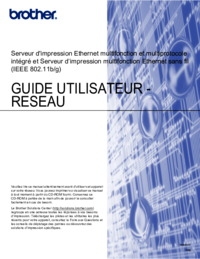

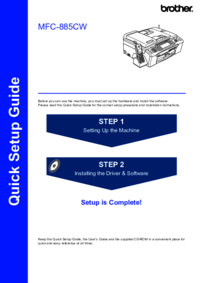





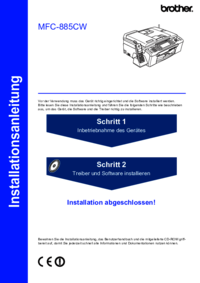




 (225 pages)
(225 pages)







Comments to this Manuals